Win10笔记本电脑没有声音怎么办?
时间:2017-04-06 来源:互联网 浏览量:1029
在Win10系统中,有用户反应笔记本电脑没有声音的情况,该怎么办呢?
原因一:尽管Win10系统默认情况下会自动更新并安装系统中不正常的设备键,但某些特殊机型也无法正常安装声卡驱动。
在开始菜单上单击鼠标右键,选择【设备管理器】
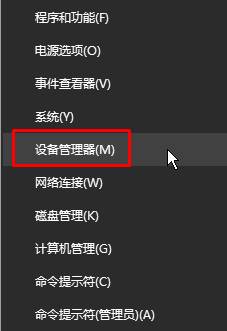
查看“音频输入和输出”项下是否有问题,如果有问号或者叹号,我们可以通过对应品牌笔记本电脑下载相应型号的声卡驱动安装即可解决。
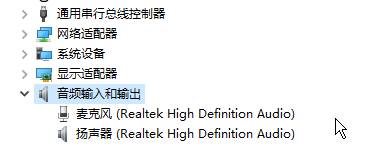
原因二:音频服务被禁用
按下【Win键+R键】,在弹出的运行框中输入 services.msc 点击确定打开服务;
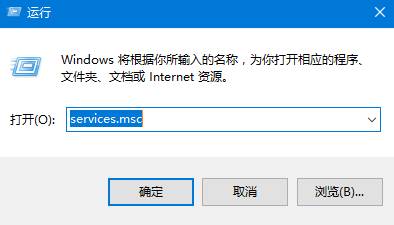
在服务列表找到【Windows Audio】双击打开,确保“启动类型”为“自动”,选择“自动后”点击【应用】-【启动】-【确定】即可。
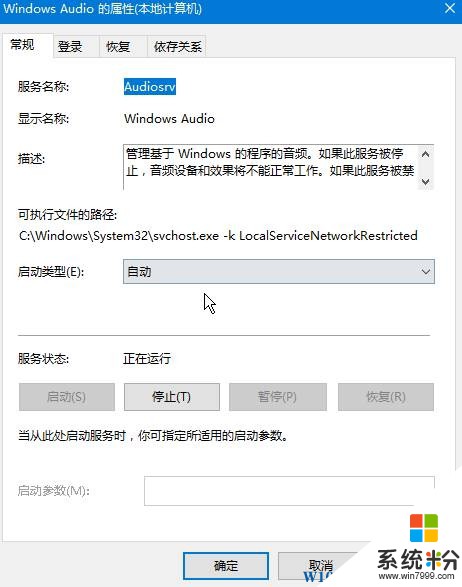
如果以上方法未能解决为题,我们可以在任务栏的小喇叭上单击右键,选择“声音疑难解答”;
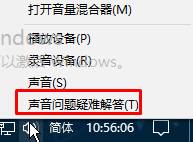
等待其自动检测所存在的问题,检测到问题后点击【使用管理员权限修复】即可。
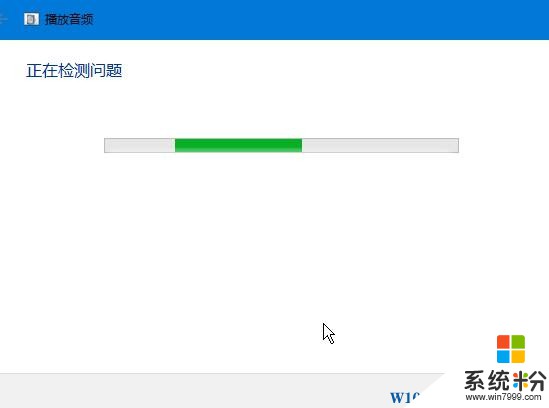
以上就是系统粉小编给大家分享的Win10笔记本电脑没有声音的解决方法。
原因一:尽管Win10系统默认情况下会自动更新并安装系统中不正常的设备键,但某些特殊机型也无法正常安装声卡驱动。
在开始菜单上单击鼠标右键,选择【设备管理器】
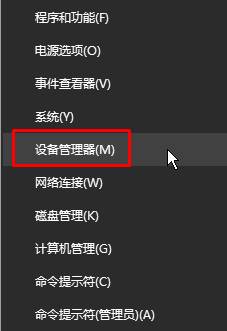
查看“音频输入和输出”项下是否有问题,如果有问号或者叹号,我们可以通过对应品牌笔记本电脑下载相应型号的声卡驱动安装即可解决。
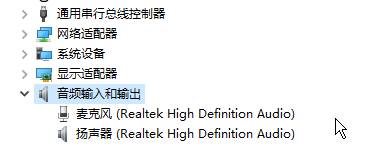
原因二:音频服务被禁用
按下【Win键+R键】,在弹出的运行框中输入 services.msc 点击确定打开服务;
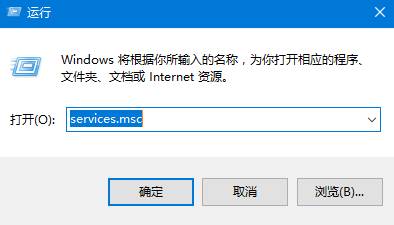
在服务列表找到【Windows Audio】双击打开,确保“启动类型”为“自动”,选择“自动后”点击【应用】-【启动】-【确定】即可。
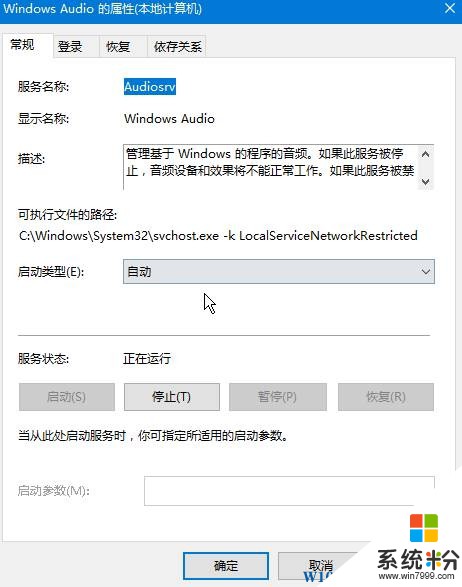
如果以上方法未能解决为题,我们可以在任务栏的小喇叭上单击右键,选择“声音疑难解答”;
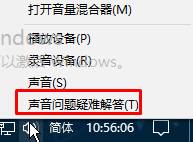
等待其自动检测所存在的问题,检测到问题后点击【使用管理员权限修复】即可。
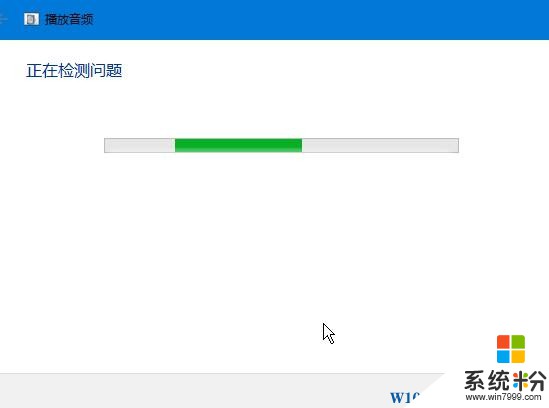
以上就是系统粉小编给大家分享的Win10笔记本电脑没有声音的解决方法。
我要分享:
相关教程
- ·如何解决win10系统笔记本喇叭没声音耳机有声音 win10系统笔记本喇叭没声音耳机有声音怎么办
- ·为什么笔记本插耳机没声音 win10耳机插入电脑没有声音的解决办法
- ·win10系统笔记本喇叭没声音耳机有声音怎么解决 win10系统笔记本喇叭没声音耳机有声音如何解决
- ·win10笔记本电脑耳机和电脑都有声音如何解决 win10笔记本电脑耳机和电脑都有声音的解决方法
- ·耳机插电脑上没声音怎么办 Win10电脑插上耳机没有声音的解决办法
- ·win10笔记本电脑声音小怎么解决,win10电脑声音怎么恢复正常
- ·桌面文件放在d盘 Win10系统电脑怎么将所有桌面文件都保存到D盘
- ·管理员账户怎么登陆 Win10系统如何登录管理员账户
- ·电脑盖上后黑屏不能唤醒怎么办 win10黑屏睡眠后无法唤醒怎么办
- ·电脑上如何查看显卡配置 win10怎么查看电脑显卡配置
win10系统教程推荐
- 1 电脑快捷搜索键是哪个 win10搜索功能的快捷键是什么
- 2 win10系统老是卡死 win10电脑突然卡死怎么办
- 3 w10怎么进入bios界面快捷键 开机按什么键可以进入win10的bios
- 4电脑桌面图标变大怎么恢复正常 WIN10桌面图标突然变大了怎么办
- 5电脑简繁体转换快捷键 Win10自带输入法简繁体切换快捷键修改方法
- 6电脑怎么修复dns Win10 DNS设置异常怎么修复
- 7windows10激活wifi Win10如何连接wifi上网
- 8windows10儿童模式 Win10电脑的儿童模式设置步骤
- 9电脑定时开关机在哪里取消 win10怎么取消定时关机
- 10可以放在电脑桌面的备忘录 win10如何在桌面上放置备忘录
win10系统热门教程
- 1 Win10如何不返回桌面快速启动桌面应用程序? Win10不返回桌面快速启动桌面应用程序的方法有哪些?
- 2 Win10系统找不到IE浏览器怎么办?帮你找到Win10 IE浏览器
- 3 Win10如何删除自带微软拼音输入法?删除技巧
- 4win10日历如何显示节日|win10日历显示节日的方法
- 5Win10小娜怎么用?Cotana快速上手指南,唤醒和常用功能详解
- 6windows10防火墙打不开怎么解决
- 7win10声卡驱动更新错误怎么办 声卡驱动更新错误如何解决
- 8Win10创造者更新:全新电池设置超级省电哦!
- 9win10怎么设置拨号上网|win10设置拨号上网的方法
- 10win10的放大镜功能怎么打开,win10的放大镜功能使用方法
最新win10教程
- 1 桌面文件放在d盘 Win10系统电脑怎么将所有桌面文件都保存到D盘
- 2 管理员账户怎么登陆 Win10系统如何登录管理员账户
- 3 电脑盖上后黑屏不能唤醒怎么办 win10黑屏睡眠后无法唤醒怎么办
- 4电脑上如何查看显卡配置 win10怎么查看电脑显卡配置
- 5电脑的网络在哪里打开 Win10网络发现设置在哪里
- 6怎么卸载电脑上的五笔输入法 Win10怎么关闭五笔输入法
- 7苹果笔记本做了win10系统,怎样恢复原系统 苹果电脑装了windows系统怎么办
- 8电脑快捷搜索键是哪个 win10搜索功能的快捷键是什么
- 9win10 锁屏 壁纸 win10锁屏壁纸设置技巧
- 10win10系统老是卡死 win10电脑突然卡死怎么办
